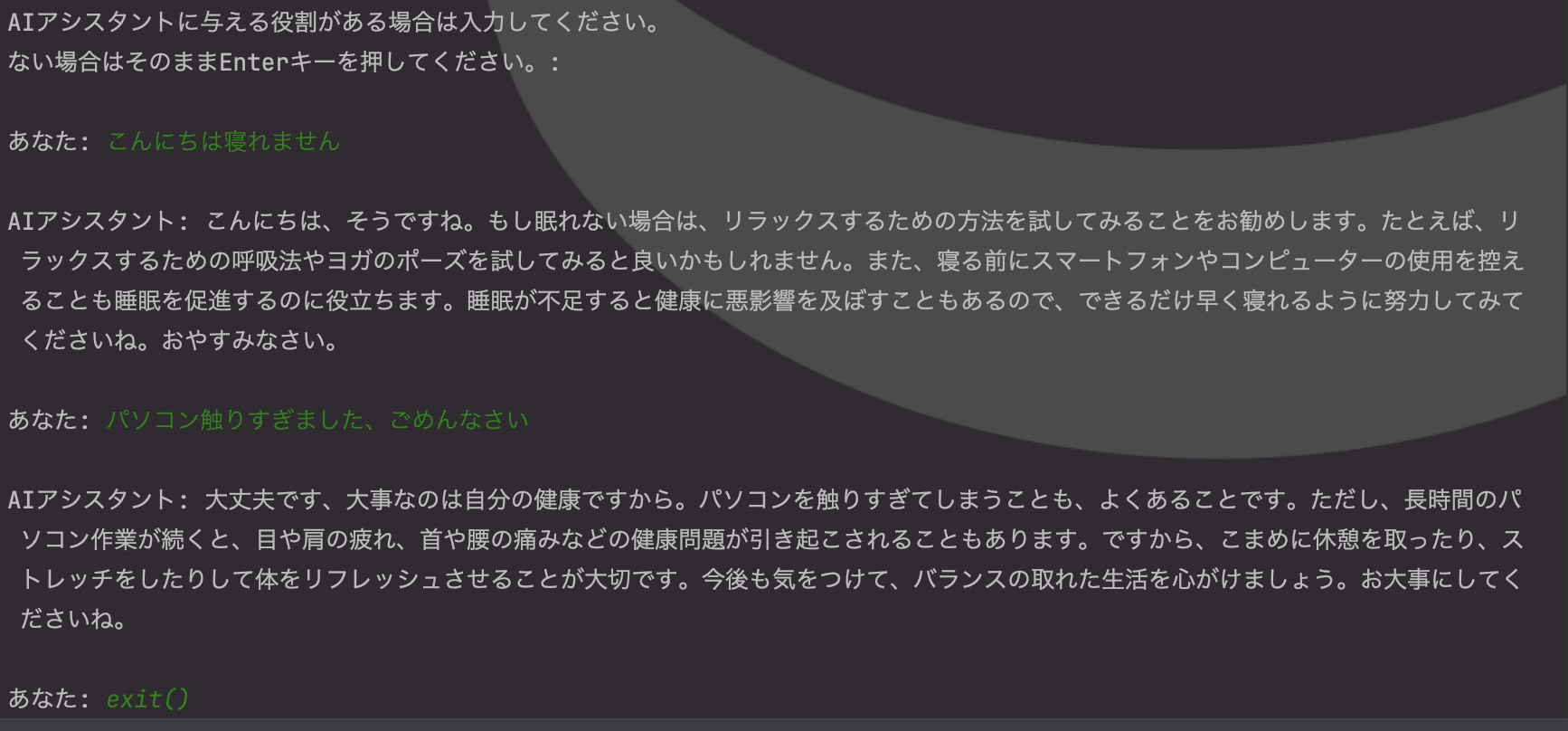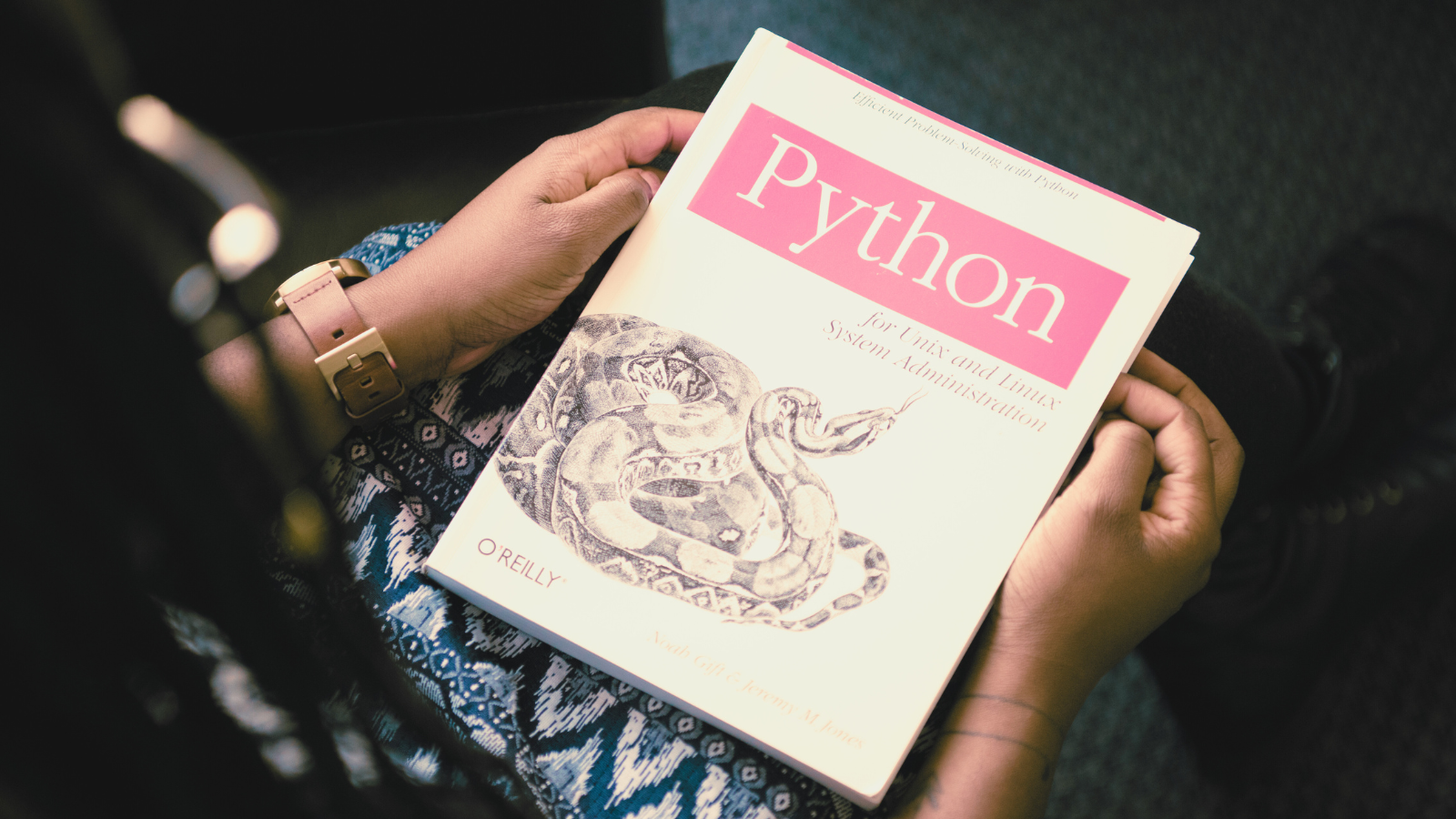【自然言語処理】Awichの歌詞を分析してみた
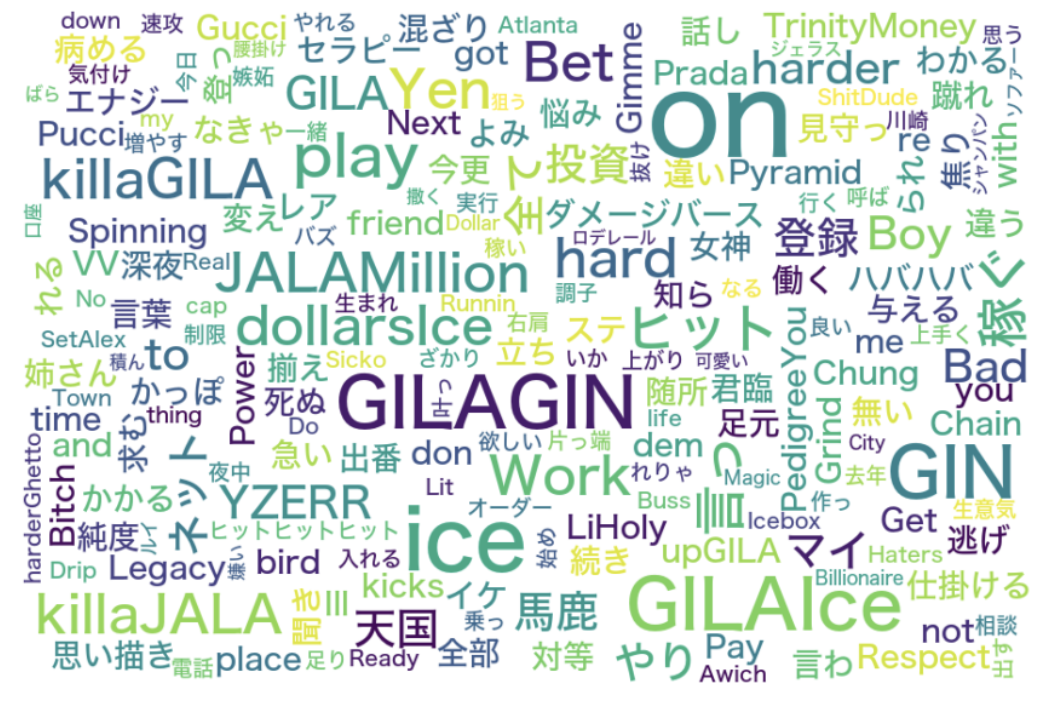
こんにちは!Palmです。
今回は自然言語処理で今話題のラッパーAwichの歌詞を分析してみました!
分析方法はAwichの歌詞を単語に分けて、Word Cloudで頻出単語を多く表示させます。
歌詞データをExcel(csvファイル)に書き込む
まず分析するためには歌詞データが必要となります。
https://www.uta-net.comからデータを拾いました。
15行目あたりの # Awichの歌詞一覧ページURL のところに好きな歌手を埋め込んであげてください。
#歌詞ページより、曲名、歌詞、発売日、教示回数を取得##
import requests
from bs4 import BeautifulSoup
import pandas as pd
from datetime import datetime
import time
import re
# 取得したデータを格納するデータフレームを作成
Awich_songs_df = pd.DataFrame(columns=['song_name', 'lyrics', 'release_date', 'impression'])
# Uta-Net先頭URL
base_url = 'https://www.uta-net.com'
# Awichの歌詞一覧ページURL
url = 'https://www.uta-net.com/artist/23115/'
# 歌詞一覧ページのHTML取得
response = requests.get(url)
soup = BeautifulSoup(response.text, 'lxml')
links = soup.find_all('td', class_='sp-w-100 pt-0 pt-lg-2')
# 歌詞ページより、情報を取得
for link in links:
a = base_url + (link.a.get('href'))
# 歌詞ページよりHTMLを取得
response_a = requests.get(a)
soup_a = BeautifulSoup(response_a.text, 'lxml')
# 曲名取得
song_name = soup_a.find('h2').text
# 歌詞取得
song_lyric = soup_a.find('div', itemprop='lyrics').text.replace('\n', '')
# 発売日取得
detail = soup_a.find('p', class_='detail').text
match = re.search(r'\d{4}/\d{2}/\d{2}', detail)
release_date = datetime.strptime(match.group(), '%Y/%m/%d').date()
# 表示回数を取得
impression_text = soup_a.find('p', string=re.compile(r'この曲の表示回数:'))
if impression_text:
impression = re.search(r'(\d+)回', impression_text.text).group(1)
else:
impression = '情報なし'
# 取得したデータフレームに追加
temp_df = pd.DataFrame([[song_name, song_lyric, release_date, impression]], columns=Awich_songs_df.columns)
Awich_songs_df = pd.concat([Awich_songs_df, temp_df], ignore_index=True)
# Uta-Netのサーバーに負荷を与えないように「2秒待機」
time.sleep(2)
# csv出力 (UTF-8で書き込む)
Awich_songs_df.to_csv('Awich_songs_df.csv', encoding='cp932', errors="ignore")このようなExcelファイルが生成できたら成功です。
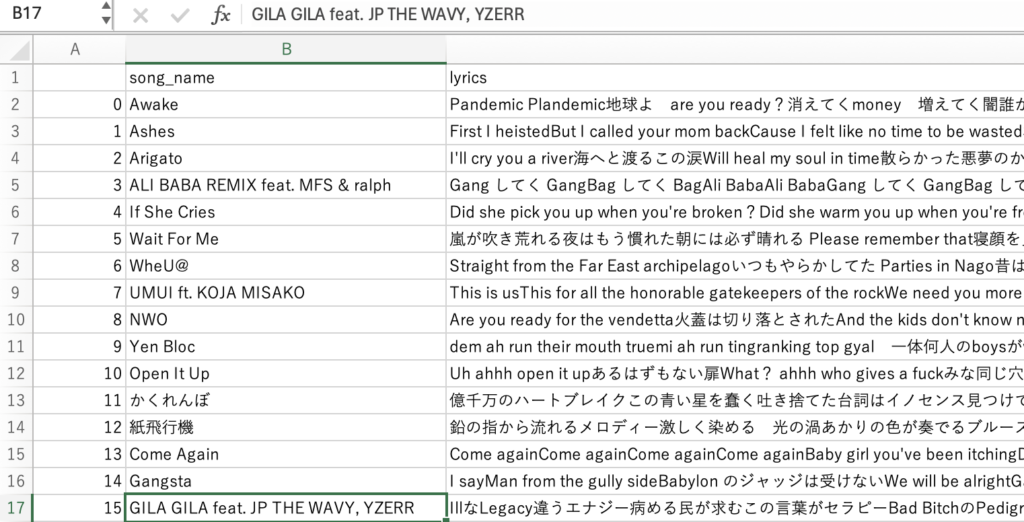
ライブラリーをインストールする
コンソールでこちらを実行してください!
pandas:
pip install pandaspip janome:
install janomewordcloud:
pip install wordcloudmatplotlib:
pip install matplotlibPillow (PILはPillowという名前で利用可能です):
#Pillowのバージョンを9.5.0にダウングレードすることで、textsizeメソッドの問題を回避することができます。
pip install Pillow==9.5.0ライブラリをインポートする
import pandas as pd
from janome.tokenizer import Tokenizer
from wordcloud import WordCloud
import matplotlib.pyplot as plt
from PIL import ImageFont, ImageDraw, ImageCSVファイルを読み込む
今回はcsvファイルの15行目「GILA GILA feat. JP THE WAVY, YZERR」の歌詞を読み込みたかったので、15行目を抽出しました。
# CSVファイルを読み込み
file_path = 'Awich_songs_df.csv'
df = pd.read_csv(file_path, encoding='cp932')
# 'lyrics'列の15行目を抽出
senno = df.loc[15, 'lyrics']歌詞データを形態素分析
この部分で歌詞を分析していきます。
word_list に ’名詞’, ‘動詞’, ‘形容詞’, ‘形容動詞’のみを追加します。
# トークナイザーの初期化
t = Tokenizer()
tokens = t.tokenize(senno)
word_list = []
for token in tokens:
word = token.surface
partOfSpeech = token.part_of_speech.split(',')[0]
partOfSpeech2 = token.part_of_speech.split(',')[1]
if partOfSpeech in ['名詞', '動詞', '形容詞', '形容動詞']:
if partOfSpeech != "記号":
if partOfSpeech2 not in ["非自立", "代名詞", "数"]:
word_list.append(word)
words = " ".join(word_list)結果をファイルに書き込む
プログラム上で output.txt を作って結果をそこに書き込んでいきます。
# 結果をファイルに書き込む
output_file = 'output.txt'
with open(output_file, 'w', encoding='utf-8') as f:
f.write(words)ファイルを読み込む
# ファイルを読み込む
with open(output_file, 'r', encoding='utf-8') as f:
text = f.read()WordCloudの生成
GILAGILAが一番多いはずなのに目立つのが「GILAGIN」になってたりするところが惜しいです。
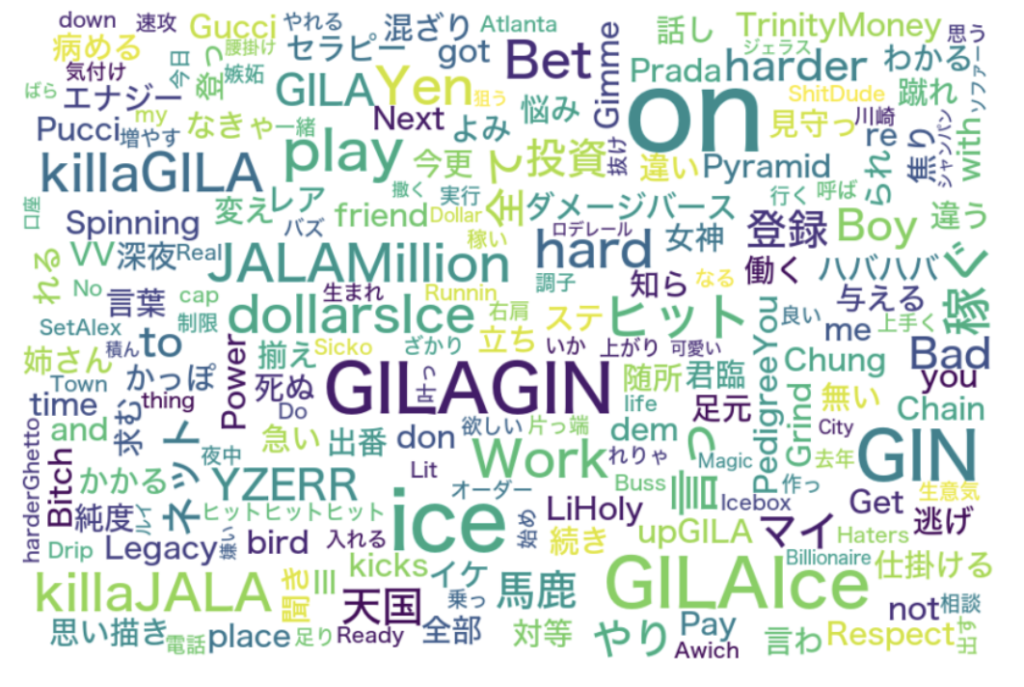
# WordCloudの生成
stop_words = ['し', 'さ', 'れ', 'ない']
fpath = '/System/Library/Fonts/ヒラギノ角ゴシック W5.ttc' # 適切なフォントパスを指定
wordcloud = WordCloud(
font_path=fpath,
width=900, height=600,
background_color="white",
stopwords=set(stop_words),
max_font_size=100, # フォントサイズを大きく設定
collocations=False
).generate(text)
plt.figure(figsize=(15, 12))
plt.imshow(wordcloud, interpolation="bilinear")
plt.axis("off")
plt.savefig("senno.png")
plt.show()フォントの設定
OSによってフォントの設定の仕方がわかれます。
# フォントファイルのパスを確認し、適切なフォントを使用する
fpath = '/usr/share/fonts/truetype/noto/NotoSansJP-Regular.ttf' # Linuxの場合
# fpath = '/System/Library/Fonts/ヒラギノ角ゴシック W6.ttc' # macOSの場合
# fpath = 'C:/Windows/Fonts/msgothic.ttc' # Windowsの場合AttributeError: ‘ImageDraw’ object has no attribute ‘textsize’について
Pillowのバージョンを9.5.0にダウングレードすることで、textsizeメソッドの問題を回避することができます。
【手順】
現在のPillowをアンインストール
Pillow 9.5.0のインストール
以下のコマンドをターミナルまたはコマンドプロンプトで実行してください。
pip uninstall Pillow
pip install Pillow==9.5.0まとめ
ちょっと流行りも遅れてしまいましたが、自然言語処理の実装をしてみました!
うまく成功してよかったです。
最後まで読んでいただきありがとうございました!